Attribute-Dimensionen im Arbeitsblatt einfügen - Beispiel
Cloud-Datenquellentypen: Oracle Essbase, Planning Ad-hoc
On-Premise-Datenquellentypen: Oracle Essbase
Wenn Sie Essbase-Sample Basic verwenden, wählen Sie im Aktionsbereich die Option Ad-hoc-Analyse aus, um Dimensionen einschließlich Seitendimensionen im Arbeitsblatt zu platzieren, wie in Abbildung 10-1 dargestellt.
Abbildung 10-1 Anfangs-Ad-hoc-Raster
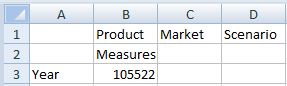
Klicken Sie jetzt auf Attribute einfügen, ![]() .
.
Beachten Sie, dass im Dialogfeld Attribute einfügen alle Attribute-Dimensionen standardmäßig ausgewählt sind:
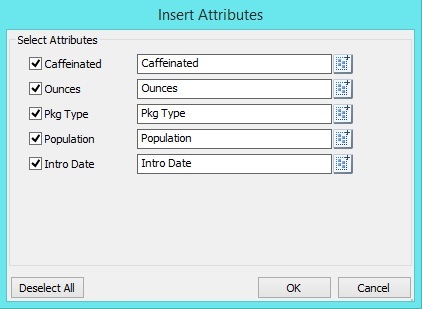
Wenn Sie auf OK klicken, sehen Sie, dass die Attribute-Dimensionen "Caffeinated", "Pkg Type", "Population" und "Intro Date" dem Arbeitsblatt als Seitendimensionen hinzugefügt wurden, wie unter Abbildung 10-2 angezeigt.
Abbildung 10-2 Ad-hoc-Raster nach dem Hinzufügen von Attribute-Dimensionen

Sie können auch auswählen, dass dem Blatt Attributelemente anstelle von Attribute-Dimensionen hinzugefügt werden sollen. Klicken Sie im Dialogfeld Attribute einfügen für eine Attribute-Dimension auf ![]() , und wählen Sie ein Attributelement aus, das verwendet werden soll.
, und wählen Sie ein Attributelement aus, das verwendet werden soll.
Im Dialogfeld Attribute einfügen sehen Sie, dass die Attribute-Dimensionen "Caffeinated", "Pkg Type" und "Populations" und die Attributelemente "Caffeinated_True", "Bottle" und "Medium" ausgewählt sind:
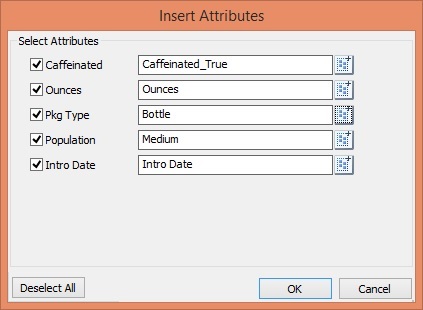
In Abbildung 10-3 sehen Sie, dass die Attributelemente "Caffeinated_True", "Bottle" und "Medium" mit den Attribute-Dimensionen "Ounces" und "Intro Date" dem Arbeitsblatt als Seitendimensionen hinzugefügt wurden.
Abbildung 10-3 Ad-hoc-Raster nach dem Hinzufügen von Attributelementen und Attribute-Dimensionen

Informationen hierzu finden Sie auch unter Richtlinien zum Einfügen von Attributen.